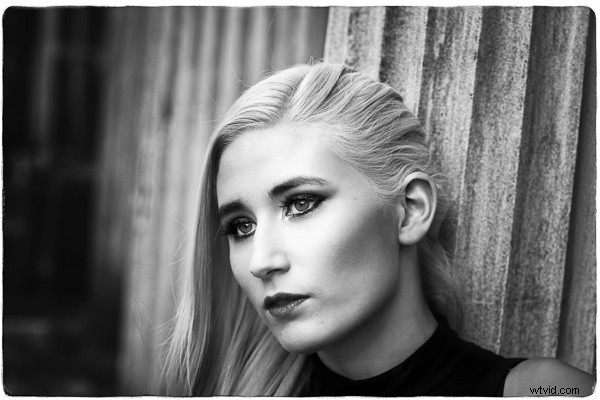
MacPhun Software lanzó recientemente Tonality Pro, un potente conversor en blanco y negro para Mac. En este artículo lo compararé con Lightroom para que pueda ver cómo difiere el proceso de conversión entre los dos programas.
Usuarios de Windows, no dejen de leer ahora. Veré otros complementos en blanco y negro al final del artículo, todos los cuales son multiplataforma.
Para empezar, aquí está la foto en color que voy a convertir a blanco y negro.

Aquí está la versión en blanco y negro que creé en Lightroom.

Es una conversión bastante sencilla. Aumenté la claridad y el contraste, y agregué una viñeta usando el filtro radial. No toqué el panel Black and White Mix, y no agregué Split Toning.
Todas estas herramientas serán familiares para los usuarios de Lightroom. Entonces, ¿en qué se diferencia Tonality Pro? Echemos un vistazo.
Tonality Pro usa ajustes preestablecidos
Los ajustes preestablecidos de Tonality Pro le brindan una variedad de conversiones en blanco y negro listas para usar. Por supuesto, no todos serán adecuados para su foto, pero con más de 150 para elegir, seguramente encontrará al menos algunos que hagan cosas buenas para sus imágenes. Si no le gusta usar ajustes preestablecidos, simplemente sáltelos y vaya directamente a los otros paneles para hacer su trabajo.
Los ajustes preestablecidos de Tonality Pro son similares a los ajustes preestablecidos de desarrollo de Lightroom. La principal diferencia es que Tonality Pro viene con un conjunto completo, mientras que Lightroom solo tiene una gama limitada de ajustes preestablecidos monocromáticos incorporados. Si desea un conjunto decente de ajustes preestablecidos en blanco y negro para Lightroom, tendrá que comprarlos.
Los presets de Tonality Pro tienen dos características que los hacen muy función potente y versátil.
El primero es un control deslizante que te permite ajustar la fuerza del preajuste. Esto es útil porque el problema número uno con los ajustes preestablecidos de cualquier tipo es que pueden ser demasiado fuertes. Un toque sutil es mejor cuando se trata de posprocesamiento y muchos ajustes preestablecidos están lejos de ser sutiles. El control deslizante de opacidad en Tonality Pro lo ayuda a lidiar con eso. Supongamos que aplica el ajuste preestablecido Impresionante a su foto. Así es como se ve.
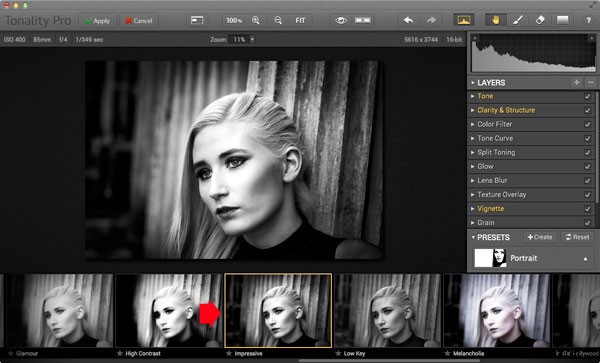
¿Muy fuerte? Es fácil reducir la fuerza del efecto hasta que se vea bien.
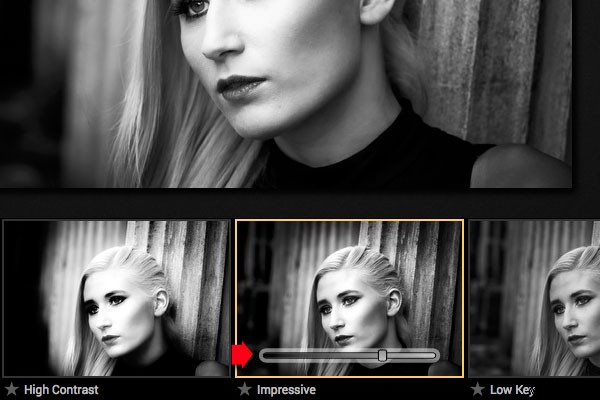
La segunda característica (estoy muy entusiasmado con esto) es que Tonality Pro tiene capas. Con las capas, puede aplicar un ajuste preestablecido en una nueva capa y luego crear una máscara con el modo Pincel para que el ajuste preestablecido solo se aplique a una parte de su imagen.
Tómese un momento para pensar en lo que eso significa. Por ejemplo, podría aplicar un ajuste preestablecido al sujeto (en este caso, la chica de la foto) en una capa y otro al fondo en otra capa. Tiene el potencial de ser muy potente y es algo que no he visto en ningún otro complemento.
Así es como funciona. En estos ejemplos, he aplicado el ajuste preestablecido Impresionante a la cara del modelo y el ajuste preestablecido Grunge 1 al fondo usando capas. Usé los controles deslizantes de opacidad para mantener el efecto sutil. Estas tres imágenes muestran el resultado.

Luego agregué un marco.
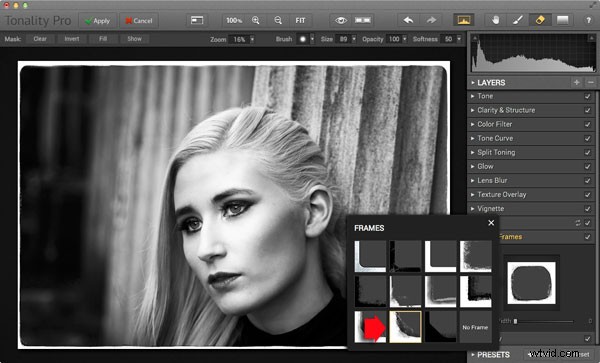
Finalmente, agregué algo de Estructura a los ojos y aumenté un poco la Exposición Adaptativa para compensar la forma en que la Estructura tiende a oscurecer las cosas y a agregar detalles. Puede lograr un efecto similar en Lightroom con Clarity, pero le interesará saber que puede ajustar la estructura en Tonality Pro así como Clarity (Structure es mejor que Clarity para resaltar los detalles).
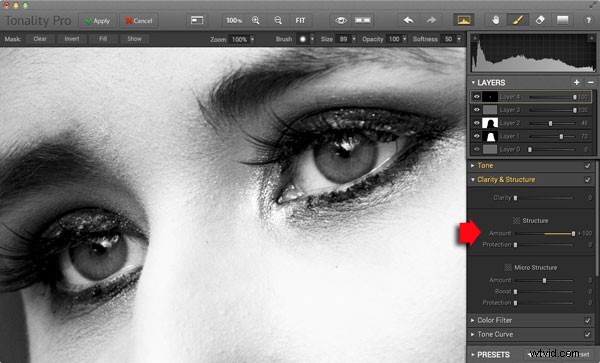
Aquí está la comparación final de las dos versiones de la foto.

Como puede ver, aparte del borde, la mayoría de las diferencias son sutiles. Pero la forma en que llegué allí, el proceso de edición en sí, fue muy diferente.
Ahora les voy a mostrar otra aplicación de Tonality Pro que definitivamente no pueden hacer en Lightroom. Aquí está la foto en color original.

Aquí está la conversión inicial en blanco y negro:
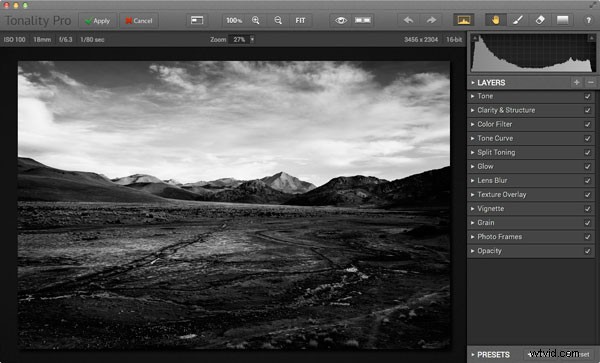
Esta es la misma foto procesada en Tonality Pro con un filtro de color rojo aplicado para oscurecer el cielo y agregar dramatismo a las montañas distantes.
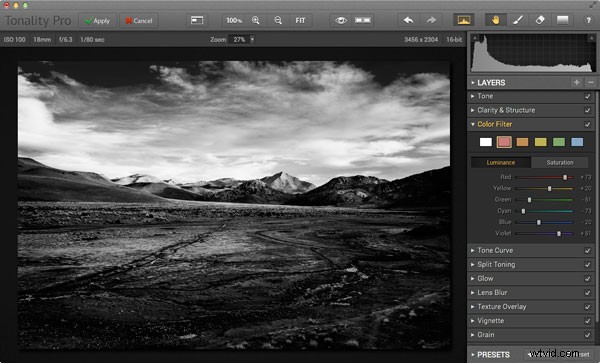
Aquí agregué otra capa y apliqué el ajuste preestablecido El Capitán, reduje la opacidad de la capa a 20 (para mantener el efecto sutil) y usé una máscara para aplicar el ajuste preestablecido solo al primer plano, no a las montañas o al cielo.
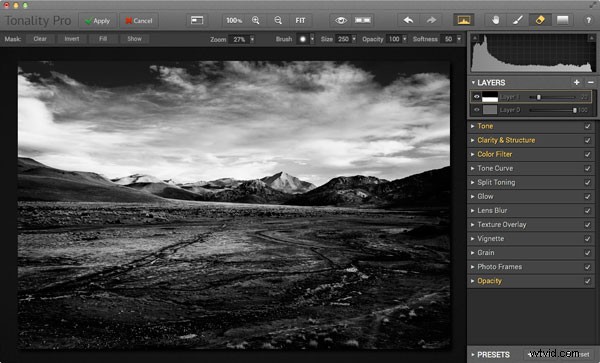
Todo esto tomó solo un par de minutos para llevarse a cabo.
El veredicto
Esta es una demostración simple, pero espero que le haya dado una idea de lo que Tonality Pro puede hacer y cómo se compara con Lightroom.
Solo he arañado la superficie en este artículo, Tonality Pro tiene muchas más funciones interesantes. Otro escritor de dPS, Phillip VanNostrand, ha realizado una revisión completa aquí, cubre el software con más profundidad, así que échale un vistazo también. Mientras tanto, si desea probar Tonality Pro usted mismo u obtener más información sobre el programa, puede hacerlo en el sitio web de MacPhun.
Cómo se compara Tonality Pro con otros complementos
Tonality Pro no es el único complemento en blanco y negro que existe, y es posible que le interese saber cómo se compara con algunos de los demás. No olvide que todos tienen diferentes características y puntos fuertes, y el mejor para usted depende de lo que quiera hacer con sus imágenes en blanco y negro. Puede descargar versiones de prueba de todos los complementos para ayudarlo a tomar una decisión. Aquí hay una breve guía:
Silver Efex Pro 2
Hasta que apareció Tonality Pro, este era el mejor complemento de conversión en blanco y negro que podía comprar. Para ser honesto, todavía no he usado Tonality Pro lo suficiente como para decir si es mejor que Silver Efex Pro 2. Pero no hay duda de que la función de capas en Tonality Pro significa que es un programa versátil que brinda Silver Efex Pro 2. una buena racha por su dinero.
Silver Efex Pro 2 es más caro (más del doble del precio) pero viene como parte de Nik Collection, por lo que obtiene el beneficio de los otros programas incluidos (Viveza, Color Efex Pro, etc.). Silver Efex Pro 2 también tiene una potente función de historial de la que carece Tonality Pro.
Exposición de piel alienígena 6
Uno de mis complementos favoritos, Exposure 6 está diseñado para darle a sus fotos digitales un aspecto analógico. Puede usarlo tanto para fotos en blanco y negro como en color, y en mi opinión, es más fuerte en el lado del color que en el monocromo. Pero sigue siendo un potente conversor de blanco y negro.
Es más caro que Tonality Pro, pero tiene la ventaja de poder usarlo también para procesar fotos en color. Se puede utilizar como programa independiente y como complemento (al igual que Tonality Pro).
Topaz Black &White Effects 2
Black &White Effects 2 es un complemento ingenioso en blanco y negro. Su principal ventaja es una amplia gama de ajustes preestablecidos creativos, incluidos varios conjuntos que imitan procesos antiguos como cianotipia, albúmina y marrón van dyke. También es bueno para enfatizar los detalles y la textura.
Perfecto en blanco y negro
Perfect Photo Suite de onOne Software incluye el módulo Perfect Black &White. Al igual que Silver Efex Pro 2, obtiene el beneficio de los otros módulos de la suite. Pero a diferencia de Silver Efex Pro 2, todos los módulos funcionan juntos y puede cambiar sin problemas de uno a otro.
Uno de mis módulos favoritos es Perfect Mask. Lo uso para combinar dos versiones de fotos de paisajes, una procesada para el cielo y la otra para el primer plano. Combinado con Perfect Black &White, te ayuda a crear impactantes y espectaculares paisajes en blanco y negro. También funciona como un programa independiente.
Tiempo de discusión
En mi revisión de Intensify Pro de MacPhun, un lector opinó que los fotógrafos que usan complementos en lugar de Photoshop son vagos. Es un tema interesante para la discusión, así que háganos saber lo que piensa en los comentarios. ¿Utiliza complementos para procesar sus fotos? Si lo haces, ¿cuáles son tus favoritos y por qué? ¿O estás de acuerdo con la opinión de que los complementos son para fotógrafos perezosos?
Dominar Lightroom:Libro tres:blanco y negro
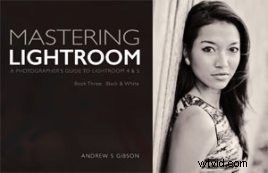 Mi libro electrónico Dominar Lightroom:libro tres:blanco y negro profundiza en el tema del blanco y negro. Explica todo lo que necesita saber para realizar conversiones monocromáticas espectaculares y hermosas en Lightroom, incluido cómo utilizar los complementos en blanco y negro más populares. Haga clic en el enlace para visitar mi sitio web y obtener más información.
Mi libro electrónico Dominar Lightroom:libro tres:blanco y negro profundiza en el tema del blanco y negro. Explica todo lo que necesita saber para realizar conversiones monocromáticas espectaculares y hermosas en Lightroom, incluido cómo utilizar los complementos en blanco y negro más populares. Haga clic en el enlace para visitar mi sitio web y obtener más información.
